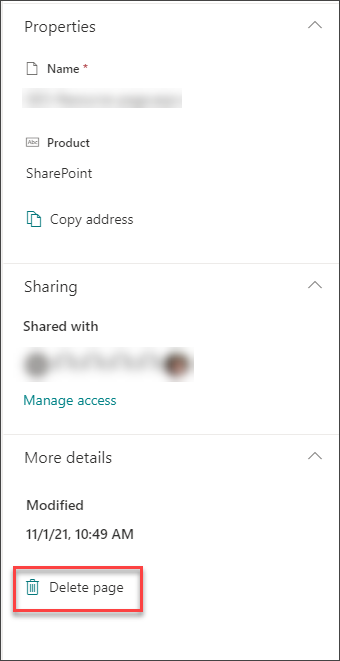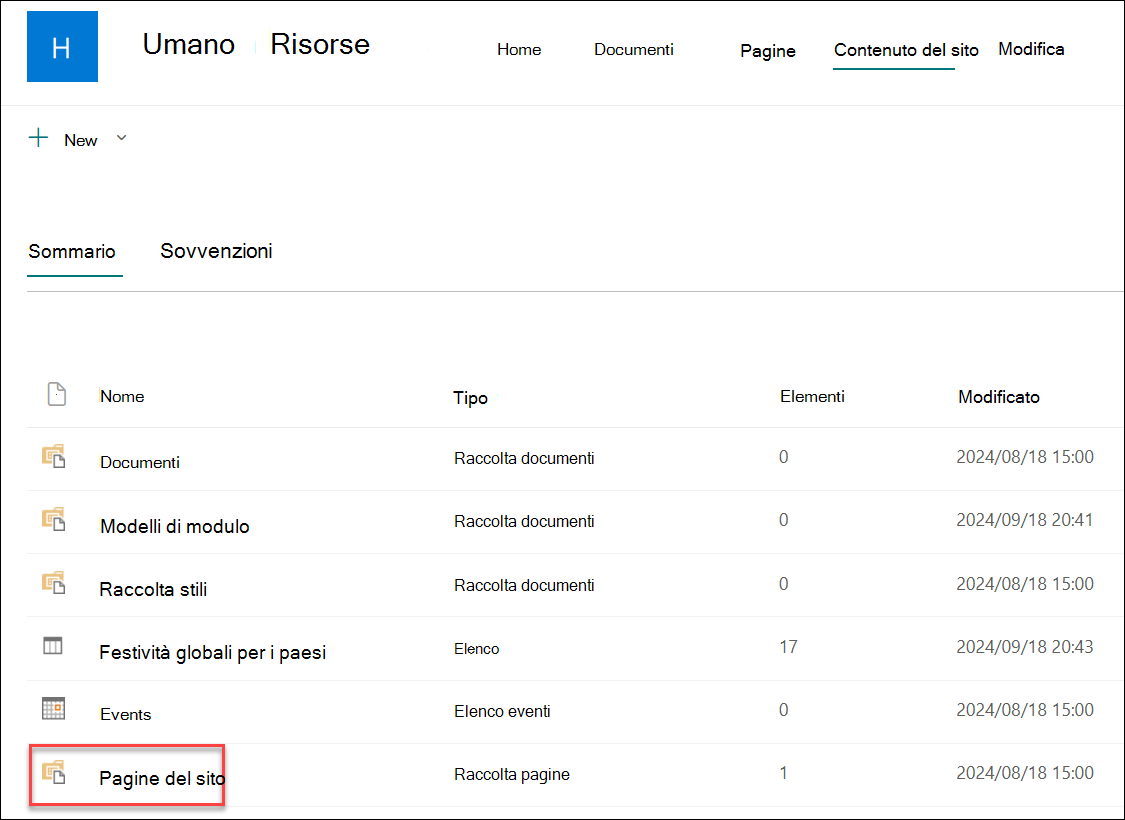Eliminare una pagina da un sito di SharePoint
Si applica a
SharePoint i proprietari e gli amministratori dei siti possono eliminare facilmente le pagine moderne da un sito SharePoint.
Note:
-
Alcune funzionalità sono introdotte gradualmente nelle organizzazioni che hanno acconsentito a partecipare al programma Targeted Release. Ciò significa che questa caratteristica potrebbe non essere ancora disponibile o essere diversa da quella descritta negli articoli della Guida.
-
Per eliminare le pagine, è necessario essere proprietari del sito o SharePoint amministratore. Se si è proprietari del sito ma non si riesce a eliminare una pagina, l'amministratore potrebbe aver disattivato la possibilità di farlo.
Eliminare la pagina
Esistono due modi per eliminare la pagina:
-
Eliminare la pagina nella pagina stessa
-
Eliminare la pagina dalla raccolta pagine Sito
Eliminare la pagina in se stessa
È possibile eliminare la pagina nel riquadro dei dettagli della pagina stessa.
-
Verificare che la pagina sia in modalità di modifica selezionando Modifica nell'angolo in alto a destra della pagina.
-
Sulla barra dei comandi selezionare
-
Selezionare Elimina pagina.
-
Confermare o annullare l'eliminazione nella casella di conferma visualizzata selezionando Elimina o Annulla.
Eliminare una pagina dalla raccolta Pagine del sito
È anche possibile eliminare la pagina dalla raccolta Pagine del sito di SharePoint in Contenuto del sito.
-
Passare al sito di SharePoint in cui si trova la pagina.
-
Selezionare Contenuto del sito da Impostazioni
-
Selezionare la pagina e quindi i puntini di sospensione (...) a destra della pagina selezionata.
-
Selezionare Elimina.
Nota: L'eliminazione di una pagina comporta anche la rimozione di qualsiasi struttura di spostamento del sito, ad esempio la struttura di spostamento laterale del sito. Tuttavia, non rimuoverà automaticamente tutti gli altri collegamenti diretti alla pagina (ad esempio un collegamento incorporato in un'altra parte del sito), che devono essere rimossi manualmente.
Se si scopre che è necessario ripristinare la pagina dopo averla eliminata, è possibile ripristinarla dal Cestino.
Nota: L'eliminazione e il ripristino di una pagina del sito non ne influiscono sulla cronologia delle versioni. Se si elimina e quindi si ripristina una pagina, è comunque possibile accedere alla relativa cronologia delle versioni.
Per altre informazioni sulla gestione delle SharePoint pagine moderne, vedere Gestione e ciclo di vita di una pagina moderna di SharePoint.